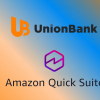- Dù bạn không dùng Facebook thì mạng xã hội này vẫn có thể theo dõi bạn (thông qua trình duyệt) và sử dụng thông tin đó để đưa ra các quảng cáo hướng đối tượng trên các trang web.
- Dù bạn không dùng Facebook thì mạng xã hội này vẫn có thể theo dõi bạn (thông qua trình duyệt) và sử dụng thông tin đó để đưa ra các quảng cáo hướng đối tượng trên các trang web. 
Trong bài đăng trên blog với tựa đề “Đem đến cho mọi người những quảng cáo tốt hơn”, 
Nếu bạn không muốn Facebooks sử dụng thông tin cá nhân và theo dõi hành vi của mình trên mạng Internet cho mục đích quảng cáo, bạn có thể chấm dứt điều đó.
| Facebook đang sử dụng tính năng Facebook ad preference thu thập mọi thông tin, sở thích, lịch sử trình duyệt của người dùng để đưa ra các quảng cáo hướng đối tượng bên trong và bên ngoài phạm vi Facebook. |
Nên lưu ý là việc này chỉ khiến Facebook không thể thu thập thông tin của bạn nữa chứ không thể chặn hoàn toàn quảng cáo trên Facebook. Nghĩa là, Facebook sẽ vẫn thu thập thông tin nhưng sẽ không thể sử dụng những thông tin đó để đẩy quảng cáo tới bạn.
Cách thực hiện như sau:
Click vào đây để chuyển hướng tới trang thiết lập quảng cáo của Facebook (có thể phải đăng nhập ở bước này). Nếu muốn mở trang đó theo cách thủ công, hãy vào Facebook, chọn mũi tên trỏ xuống ở góc phải bên trên và chọn Settings > vào tab Ads ở menu bên trái.
Bên cạnh Ads on apps and websites off of the Facebook Companies chọn Edit và chọn No.
Ngoài ra bạn cũng nên tắt các tính năng theo dõi quảng cáo khác của Facebook. Tắt chức năng Ads based on my use of websites and apps sẽ ngăn không cho Facebook đưa ra các quảng cáo dựa trên sở thích của bạn trên Facebook, trong khi đó tắt Ads with my social actions sẽ ngăn không cho người khác nhìn thấy những quảng cáo có liên quan đến các hoạt động xã hội của bạn (ví dụ như bấm like, bình luận, chia sẻ). Bạn cũng có thể xem những sở thích và ưu tiên nào Facebook đã gán cho bạn và gỡ chúng.
Nếu bạn không phải là một người sử dụng Facebook, bạn có thể ngăn không cho Facebook và các công ty quảng cáo khác (bao gồm Google, Amazon, AOL và Yahoo) đẩy quảng cáo dựa trên lịch sử trình duyệt bằng cách tắt tính năng này trên Digital Adverstising Alliance. Để vô hiệu hóa chức năng này, click vào đường dẫn dưới đây, cuộn xuống cuối trang và chọn Choose all companies. Bạn sẽ phải thực hiện bước này cho mỗi trình duyệt mình sử dụng.